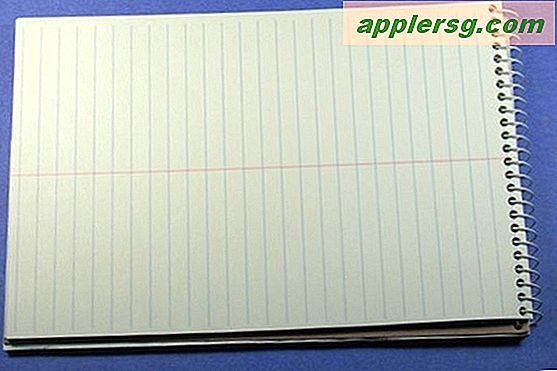Bytt mellom skrivebordsspaces raskere i Mac OS X med kontrolltaster

Bytte mellom aktive stasjonære PCer / rom i OS X med trefinger sidenveis, er veldig rask, men en enda raskere metode er å bruke kontrolltastene.
Det første alternativet er å bruke Control + piltastene, som er aktivert som standard. Som du kanskje regner, bytter kontroll + venstre pil til skrivebordet mellomrom til venstre, kontroll + høyre pil går til høyre.
Den raskeste metoden bruker kontroll + talltaster, og må aktiveres separat:
- Åpne "Systeminnstillinger" fra menyen
- Klikk på "Tastatur" og velg deretter "Tastaturgenveier"
- Fra listen til venstre, velg "Mission Control"
- Merk av i boksene ved siden av "Bytt til skrivebord 1" og "Bytt til skrivebord 2" - dette vil være Desktop 3, 4, 5 osv. Hvis du bruker mange skrivebordsspaces
- Lukk System Preferences
Nå kan du trykke Control + 1 for å gå inn i Desktop 1, Control + 2 for å bytte til Desktop 2, og så videre. Dette er langt den raskeste metoden for å bytte skrivebord i OS X Lion, Mountain Lion, Mavericks, og hva de kaller den neste.
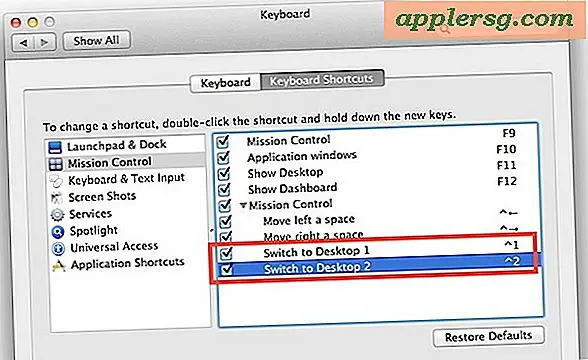
Årsaken til hastighetsøkningen gjelder animasjonen for bytte av vinduer, som akselereres når du bruker kontroll + piltastene, og gjort enda raskere med kontroll + nummer-snarveien. Alternativt følger swipe-gesten generelt fingerbevegelsene dine og tråkkens treghet, noe som er betydelig tregere.
Hvis du tilordnet apps til stasjonære datamaskiner enn å klikke på appen, vil også den raskere metoden som ligner tastaturgenveien Kontroll + nummer, brukes.
Endelig, hvis du vil bytte mellom aktive skrivebord til enda raskere, lagrer du ikke noen ikoner på skrivebordet eller skjuler alle ikoner fra Mac-skrivebordet (hvis du ikke vil bruke Terminal-kommandoen, kan du også bruke gratis DesktopUtility-verktøy for å gjøre dette fra menylinjen din). Skjul desktop ikoner viser det største fartforhøyelsen på eldre Macer som kjører nye versjoner av OS X, siden det forhindrer behovet for å omdanne ikoner når du bytter skrivebord.